

By Adela D. Louie, Dernière mise à jour: June 16, 2021
Comme nous le savons tous, avast Antivirus un moyen efficace et complet pour vous de sécuriser la sécurité de votre ordinateur. C'est pourquoi de nombreux utilisateurs comptent sur l'utilisation de ce programme. Ce programme est livré avec une sécurité renforcée et une excellente protection pour votre ordinateur. Il est également capable de fonctionner sur un ordinateur Mac ou Windows.
Et une fois qu'Avast Antivirus a pu localiser un virus ou un fichier ou des fichiers infectés par un virus sur votre ordinateur, le programme le met automatiquement en quarantaine ou il le supprimera automatiquement. Alors, comment récupérer les fichiers supprimés par Avast Antivirus est une chose nécessaire.
Parce qu'il existe des cas où ce programme peut par erreur les fichiers sûrs que vous devez être un virus ou même un logiciel malveillant, ce qui entraîne la suppression du programme de votre PC. Donc, dans cet article, nous allons vous montrer comment vous pouvez récupérer des fichiers supprimés par Avast Antivirus.
Partie 1. Comment récupérer des fichiers supprimés par Avast Antivirus à l'aide de son coffre à virusPartie 2. Comment récupérer des fichiers supprimés par Avast Antivirus qui ne se trouvent pas dans le coffre à virusPartie 3. Astuce bonus – Arrêter Avast pour supprimer vos fichiersPartie 4. Conclusion
Où ces fichiers suppriment-ils par Avast
Vous devez vous demander où votre Avast conserve tous ses fichiers supprimés. Ce qui se passe, c'est que lorsqu'Avast supprime certains fichiers sur votre ordinateur, il accède automatiquement à son Zone de quarantaine qui est connue comme sa zone de quarantaine. C'est là qu'il stocke les fichiers détectés comme dangereux ou malveillants. Et ces fichiers ne seront pas ouverts dans son coffre à virus afin que cela n'affecte pas les autres fichiers que vous avez sur votre ordinateur.
Ainsi, si vous ne parvenez plus à localiser votre fichier, cela signifie qu'il est placé dans le coffre à virus. Donc, pour que vous puissiez le récupérer, il vous suffit de vous rendre dans le coffre à virus de votre programme Avast.
Maintenant, si vous avez découvert que les fichiers dont vous avez besoin se trouvent dans le coffre à virus, vous pouvez alors aller de l'avant et récupérer les fichiers supprimés par Avast Antivirus. Et pour que vous puissiez le faire, voici ce que vous devrez faire.
La première chose à faire est donc d'ouvrir le programme Avast Antivirus sur votre ordinateur. Et depuis la page principale de ce programme, cliquez simplement sur l'onglet Protection sur le côté gauche de votre écran.
Ensuite, cliquez simplement sur l'option Virus Chest.
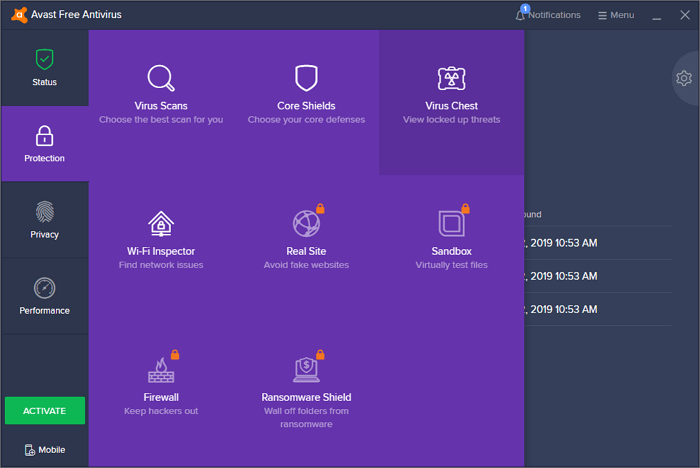
Et puis, à partir de la page Virus Chest du programme, allez-y et choisissez le fichier que vous souhaitez récupérer et cliquez simplement sur l'icône à trois points et choisissez Restaurer.
Désormais, à partir de la page Virus Chest du programme, le fichier que vous allez restaurer sera alors copié à son emplacement d'origine et il conservera également le fichier restauré sur votre page Virus Chest. Et en plus de la commande Restaurer, vous pouvez également choisir parmi d'autres options.
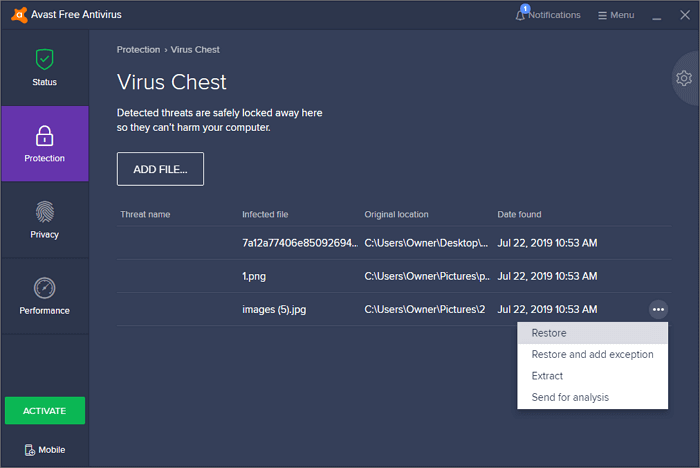
Maintenant, si la situation est que vous ne pouvez pas voir votre fichier sous le coffre à virus du programme Avast Antivirus, cela signifie qu'Avast les a peut-être totalement supprimés de votre ordinateur. Si cela se produit, il est alors inutile d'accéder au coffre à virus. Et ce dont vous aurez besoin, c'est d'un programme de récupération de données.
Ici, FoneDog Data Recovery est l'un des programmes les plus recommandés à utiliser. Ceci est considéré comme un programme de récupération de données professionnel, c'est pourquoi beaucoup de gens l'utilisent pour eux récupérer n'importe quel type de fichiers qu'ils ont perdu sur leurs ordinateurs tels que des photos, fichiers, e-mails, vidéos, audios, et plus encore.
L'utilisation de FoneDog Data Recovery vous aidera à localiser ces fichiers et à récupérer les fichiers supprimés par Avast Antivirus sur votre ordinateur. Il peut également fonctionner à la fois sur votre Mac et sur votre ordinateur Windows. Et pour en savoir plus à ce sujet, voici comment le FoneDog Data Recovery parvient à fonctionner.
Data Recovery
Récupérez les images, documents, fichiers audio et autres supprimés.
Récupérez les données supprimées de l'ordinateur (y compris la corbeille) et des disques durs.
Récupérez les données de perte causées par un accident de disque, des écrasements du système d'exploitation et d'autres raisons.
Essai Gratuit
Essai Gratuit

Après l'avoir téléchargé à partir du site Web fonedog.com et l'avoir installé sur votre ordinateur Mac ou Windows, vous pouvez alors continuer et simplement ouvrir le programme pour l'exécuter sur votre PC.
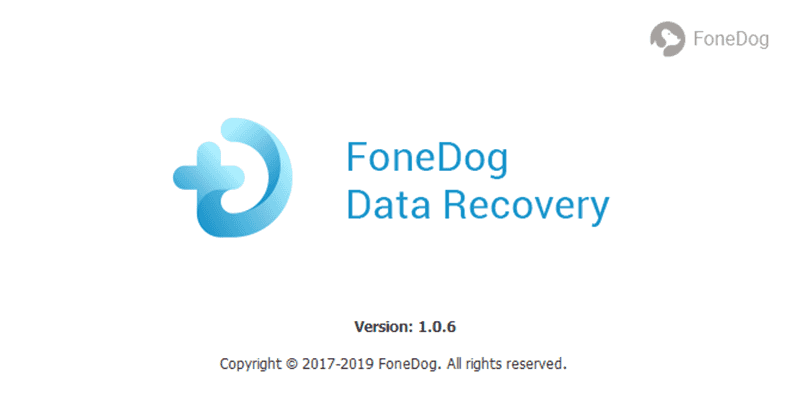
Ensuite, une fois que vous êtes sur la page principale de l'outil de récupération de données FoneDog, allez-y et choisissez Documents, puis choisissez où il a été enregistré à l'origine.
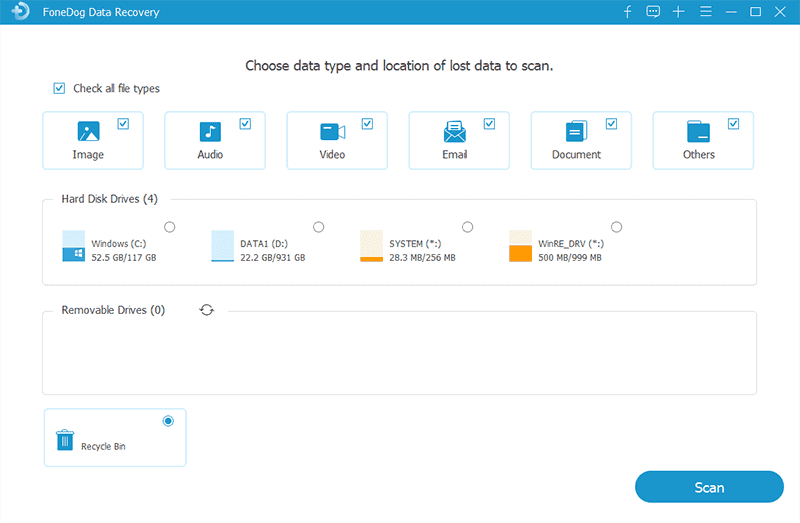
Après cela, il est maintenant temps pour vous de cliquer sur ce bouton Numériser sous votre écran. Cela permettra ensuite à FoneDog Data Recovery d'analyser minutieusement votre ordinateur à la recherche de fichiers supprimés par Avast Antivirus. Il y a aussi deux façons pour vous de le faire. L'analyse rapide ne peut durer que quelques secondes ou minutes, et l'analyse approfondie peut durer plus longtemps mais peut vous donner plus de résultats.

Et une fois le processus de numérisation terminé, vous pouvez maintenant prévisualiser vos fichiers pour vérifier si vous avez le bon à récupérer. De plus, sur cette page, vous pouvez simplement choisir les fichiers que vous souhaitez en cliquant dessus et en les marquant ou en utilisant la barre de recherche pour trouver les fichiers plus rapidement.
Et une fois que vous avez localisé les fichiers que vous souhaitez récupérer, vous pouvez continuer et cliquer sur le bouton Récupérer juste en dessous de l'écran de votre fenêtre. Cela commencera alors à récupérer les fichiers supprimés par Avast Antivirus sur votre ordinateur.
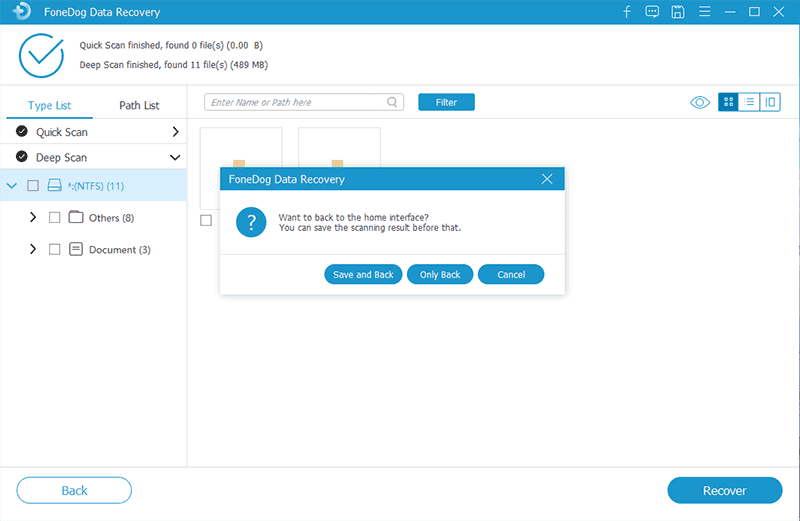
Donc, si ce que vous voudriez qu'il se produise, c'est d'empêcher que ce scénario ne se reproduise, vous pouvez également le faire dans votre programme Avast. Vous pouvez faire en sorte que votre programme Avast exclue les fichiers sécurisés que vous avez sur votre ordinateur lors de l'analyse. Et voici comment vous pouvez éviter cela.
Étape 1 : Allez-y et lancez le programme Avast Antivirus sur votre ordinateur.
Étape 2 : À partir de là, choisissez simplement Paramètres, puis cliquez sur l'onglet Général sur le côté gauche de votre écran, puis cliquez sur Exclusion.
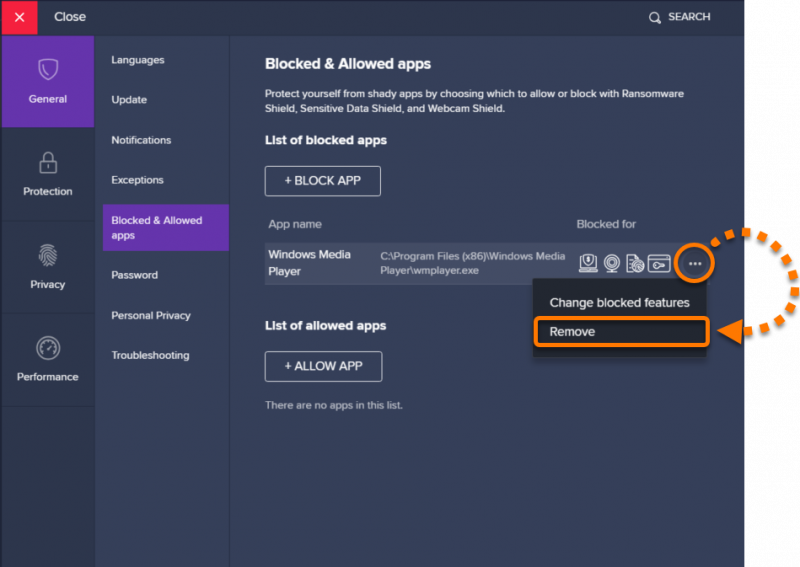
Étape 3: Après cela, choisissez l'option Chemins de fichier.
Étape 4: Et à partir de là, allez-y et choisissez le bouton Ajouter, puis saisissez le chemin où vous souhaitez que vos fichiers soient en sécurité.
Les gens LIRE AUSSIComment récupérer des fichiers supprimés à l'aide de CMDComment récupérer une partition perdue sur un disque dur externe
Comme vous le voyez, savoir comment récupérer les fichiers supprimés par Avast Antivirus est en fait une chose très facile à faire. Cela ne vous prendra pas vraiment beaucoup de temps, assurez-vous simplement de suivre les étapes détaillées que nous vous avons données ci-dessus et tout ira bien.
Laisser un commentaire
Commentaire
Data Recovery
FoneDog Data Recovery recovers the deleted photos, videos, audios, emails, and more from your Windows, Mac, hard drive, memory card, flash drive, etc.
Essai Gratuit Essai GratuitArticles Populaires
/
INTÉRESSANTTERNE
/
SIMPLEDIFFICILE
Je vous remercie! Voici vos choix:
Excellent
Évaluation: 4.7 / 5 (basé sur 59 notes)